简单分享如何在JIRA自定义配置字段~
|
解释 |
效果 |
|
将额外的字段添加至事务中,使其定义更加精准。 从简单文本字段到开发摘要,可以创建不同类型的自定义字段,配置其对用户显示的方式。 可以在此处管理现有自定义字段或创建新字段 |
1.围绕不同问题类型描述他们的属性 2.允许团队分别记录数据,以便稍后进行搜索和跟踪 |
|
… |
… |

1.1.问题
打开“JIRA管理-问题”,点击【问题】目标链往“字段”进行创建
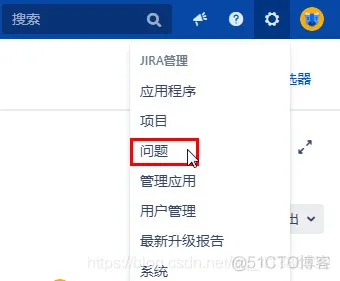
1.2.权限
对项目问题类型的创建、编辑等默认需要权限,需要验证【管理员】账号信息才能进行操作
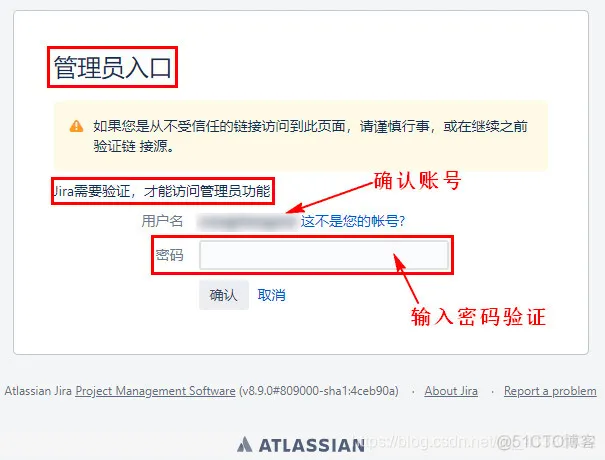
2.1.添加自定义域
菜单路径:【JIRA管理-问题-自定义字段】,点击“添加自定义域”,对应根据实际需求选择域进行配置
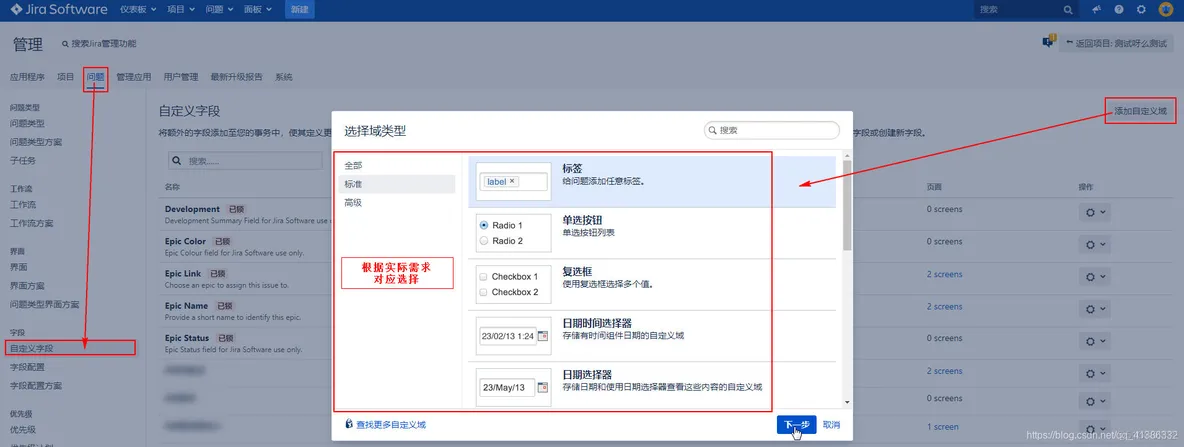
2.2.页面
点击“页面”可在所有界面展示页进行对应勾选,将字段关联到对应页面
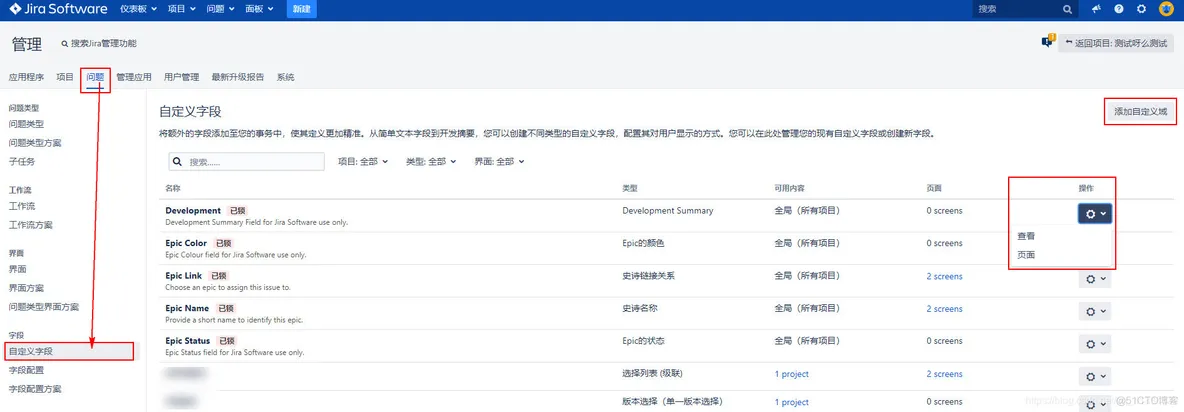
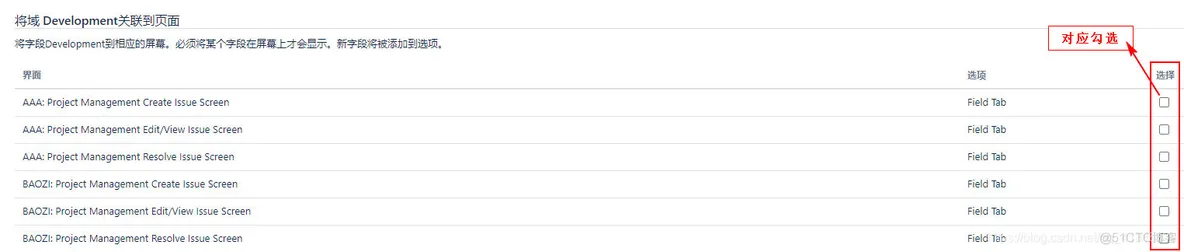
3.1.添加字段配置
菜单路径:【JIRA管理-问题-字段配置】,点击“添加字段配置”,对应配置域命名信息
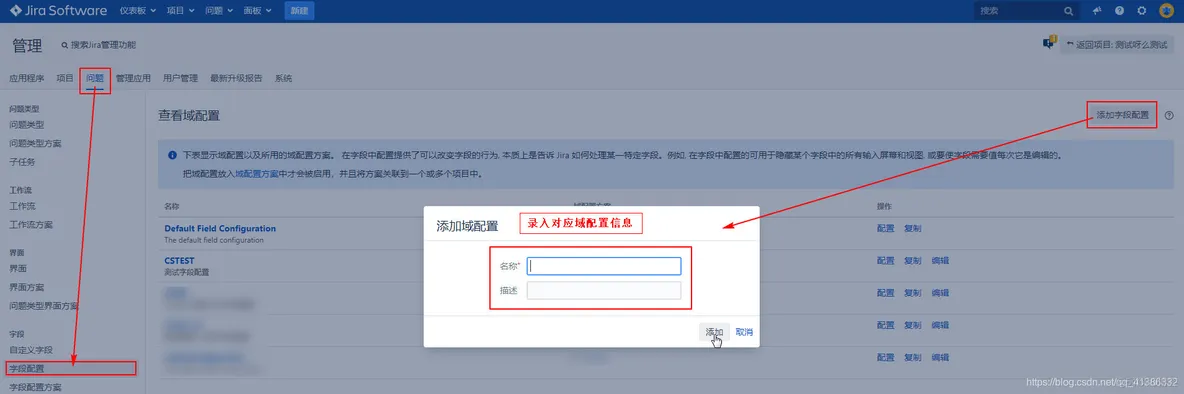

3.2.配置
添加完后,点击“配置”可以进一步配置修改页面字段信息
3.3.编辑
添加完后,点击“编辑”可以进一步配置修改域信息
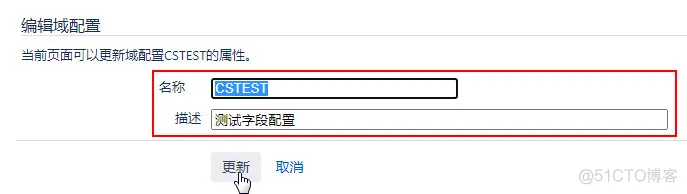
4.1.选择域配置方案
菜单路径:【JIRA管理-问题-字段配置方案】,点击“选择域配置方案”,对应配置域方案命名信息
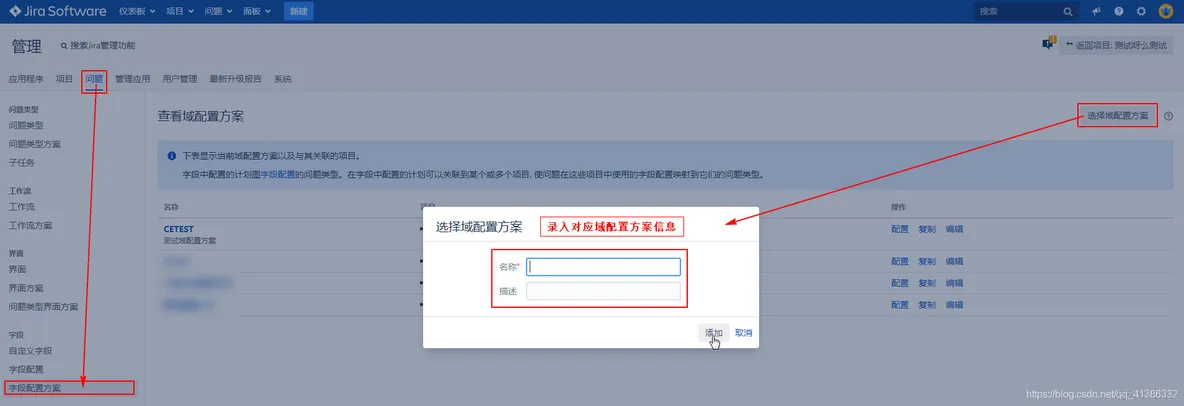

4.2.编辑
添加完后,点击“编辑”可以进一步配置修改域配置方案信息
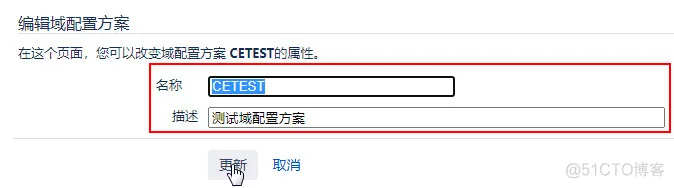
4.3.配置
展示列表第一个为“默认方案”将默认全局配置所有未配置的域配置方案,点击“将字段配置与问题类型关联”去关联

4.4.配置_编辑
点击“编辑”可以进一步修改域配置信息

4.5.配置_将字段配置与问题类型关联
点击“将字段配置与问题类型关联”选择对应的问题类型和域进行关联
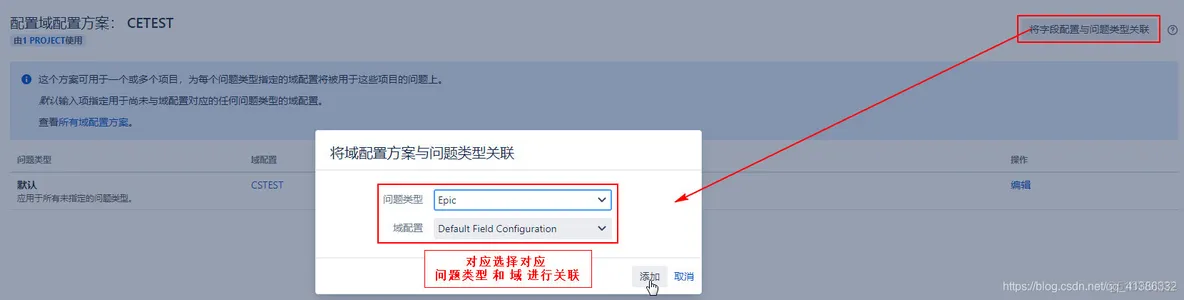
点击“使用不同的方案”进行对应方案的关联
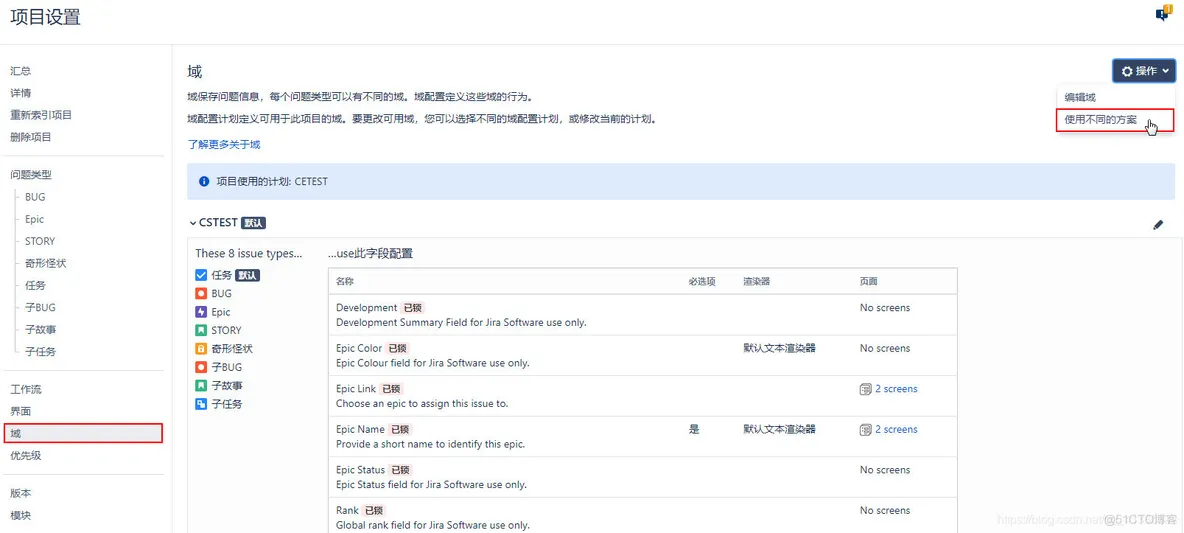
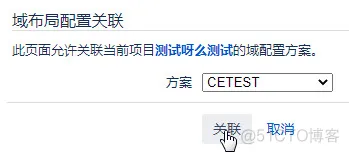
对项目进行关联后,当前配置效果如下:
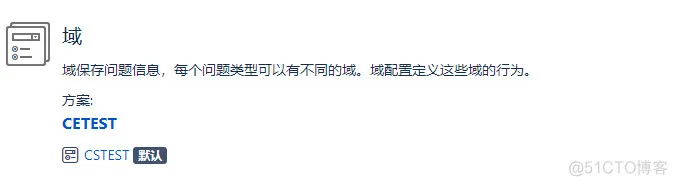
JIRA官网:https://www.atlassian.com/software/jira JIRA官方文档:https://confluence.atlassian.com/display/JSZH1 以上= =JIRA“字段_创建、方案配置”get~